'您的顯卡不支持 DirectX 11 功能' [已修復]
已發表: 2018-07-26快速修復此問題
使用由 Auslogics 專家團隊開發的安全免費工具。
- 使用方便。 只需下載並運行,無需安裝。
- 安全的。 我們的軟件在 CNET 上有特色,我們是微軟的銀牌合作夥伴。
- 自由。 我們是認真的,一個完全免費的工具。
查看有關 Auslogics 的更多信息。 請查看 EULA 和隱私政策。
'故障排除的問題在於
有時麻煩會反彈'
作者未知
在嘗試啟動您最喜歡的遊戲時遇到“您的顯卡不支持 DirectX 11 功能”消息似乎是一種非常令人沮喪的經歷,但這根本不是什麼大問題。 問題是,有問題的問題是 100% 可以解決的,所以你不應該讓消極的想法佔據上風。 在這篇文章中,你會發現一大堆簡單而有效的解決方法來解決你遇到的麻煩——從第一個開始並繼續前進,直到你偶然發現可以讓你的 DirectX 問題成為過去的方法. 因此,您應該這樣做:
重啟你的電腦
這是開始故障排除的最簡單且在各個方面最明顯的步驟。 事實上,許多用戶跳過它,從而使事情複雜化,因為實際上沒有必要訴諸更激烈的解決方案。 無論如何,重新啟動您的計算機並等待它啟動並且您的 Windows 安定下來。 然後嘗試啟動您的遊戲,看看“您的顯卡不支持 DirectX 11 功能”消息是否不再出現。 如果它在這裡很明顯,那麼,很遺憾,你的情況並不是那麼簡單,所以你別無選擇,只能繼續努力。
檢查遊戲的最低要求
是時候仔細看看你正在努力推出的傑作了。 檢查其最低要求,然後確保您的舊機器滿足這些要求。 如果它沒有這樣做,那麼你的硬件有點過頭了,這意味著你別無他法,只能升級它才能玩你喜歡的東西。
更新你的遊戲
如果您的 PC 能夠很好地滿足您的遊戲需求,那麼我們建議您更新您的遊戲。 您可能並不孤單地收到該消息,並且遊戲開發人員已經發布了解決問題所需的補丁。 因此,您應該做的是訪問 Steam(或與您遇到問題的遊戲相關的其他平台或網站)並檢查更新。
更新你的顯卡驅動
很有可能“您的顯卡不支持 DirectX 11 功能”問題源於您過時的顯卡驅動程序。 更新它很可能會解決問題,所以這就是您應該立即執行的操作。
基本上,有三種更新驅動程序軟件的方法。 無論如何,最好的方法是使流程自動化。 您可以使用專用工具(例如 Auslogics Driver Updater)來做到這一點。 因此,您的所有驅動程序 - 不僅是您的顯卡 - 都處於完美狀態,而不會冒在 PC 上安裝錯誤並因此帶來不兼容問題的風險。
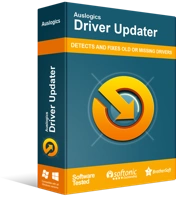
使用驅動程序更新程序解決 PC 問題
不穩定的 PC 性能通常是由過時或損壞的驅動程序引起的。 Auslogics Driver Updater 可診斷驅動程序問題,讓您一次或一次更新舊驅動程序,讓您的 PC 運行更順暢
如果您出於某種神秘的原因希望自己完成這項工作,您可以自由地這樣做。 只要確保你知道你的顯卡需要什麼確切的驅動程序。 否則,您可能會得到錯誤的軟件並使您的系統失控。 更重要的是,請記住,您應該只從信譽良好的來源下載 .exe 文件,以避免某些危險軟件感染您的系統。

除此之外,您可以使用設備管理器來更新您的顯卡驅動程序。 以下是相關說明:
Windows 7的
- 啟動您的開始菜單。
- 右鍵單擊計算機並選擇管理。
- 找到設備管理器並單擊它。
- 導航到您的顯卡。 右鍵單擊它。
- 從下拉菜單中,選擇更新驅動程序。
視窗 8
- 單擊您的開始圖標。
- 從菜單中,選擇設備管理器。
- 進入後,在可用設備列表中找到您的顯卡。
- 右鍵單擊它並選擇更新驅動程序軟件。
視窗 10
- 打開您的開始菜單並導航到搜索。
- 在搜索字段中鍵入設備管理器。
- 按 Enter 鍵或單擊 OK 按鈕。
- 等待搜索完成。 然後點擊設備管理器。
- 從設備列表中,選擇您的顯卡。
- 右鍵單擊它。 從菜單中,選擇更新驅動程序。
系統將詢問您設備管理器是否應在線搜索必要的驅動程序軟件。 確認那個。 搜索可能需要一段時間,因此耐心等待很重要。 如果此操作成功,請同意安裝已找到的驅動程序。
最後,您應該重新啟動計算機。 這是一個必要的步驟——否則,您所做的更改將無法生效。 因此,重新啟動您的 PC,等到您的 Windows 啟動並運行,然後重新創建您收到將您帶到這裡的消息的情況。 如果問題消失了,那麼您的顯卡驅動程序就是罪魁禍首。 如果該方法被證明無濟於事,請繼續嘗試以下修復。
更新 DirectX
當您看到消息“您的顯卡不支持 DirectX 11 功能”時,您應該檢查您的 PC 上運行的 DirectX 版本。 為此,請執行以下步驟:
- 按鍵盤上的 Windows 徽標鍵和 R 鍵調用運行。
- 運行應用程序啟動後,在“打開”區域中鍵入 dxdiag,然後單擊“確定”或按 Enter。
- DirectX 診斷工具打開後,找到“系統”選項卡並轉到那裡。
- 導航到系統信息。
- 然後向下滾動到 DirectX 版本。
在那裡您可以查看您擁有的 DirectX 版本。 如果它比 DirectX 11 舊,那麼 DirectX 11 功能在您的 PC 上不可用是很自然的。 這意味著您應該更新您的 DirectX 版本,以便能夠在您的計算機上玩要求苛刻的圖形密集型遊戲。
如果您運行的是 Windows 10,則唯一的選擇是前往 Windows 更新中心並更新您的系統。 這將帶來最新版本的 DirectX。 更新操作系統的過程非常簡單,只需按照以下說明進行操作:
- 通過單擊任務欄上的 Windows 徽標圖標打開開始菜單。
- 找到齒輪圖標並單擊它以打開“設置”菜單。
- 在設置屏幕上,移動到更新和安全磁貼並單擊它。
- 您將到達 Windows 更新中心。
- 查看是否有任何建議的更新。 如果有,請確認。
- 如果您看不到任何等待安裝的更新,您應該單擊檢查更新按鈕。 Windows 將在線搜索必要的更新。 同意安裝它找到的東西。
那些使用 Windows 8.1 的人也應該更新他們的系統:
- 打開 Charms 欄:按鍵盤上的 Windows 鍵 + C 快捷鍵,或者將光標移動到屏幕的右下角。
- 點擊設置。 然後單擊更改電腦設置。
- 轉到左窗格菜單並選擇更新和恢復。
- 在左窗格中,找到並單擊 Windows 更新。
- 安裝可用的更新(如果有)。 否則,單擊檢查更新。 您的操作系統將搜索所需的內容。
如果要更新 Windows 7 操作系統,可以執行以下操作:
- 啟動您的開始菜單。 找到並選擇控制面板。
- 單擊系統和安全選項。
- 單擊 Windows 更新。
- 從左窗格菜單中,選擇檢查更新。
- 您將被帶到 Windows 更新屏幕。 單擊檢查更新按鈕。
- 等待搜索完成並安裝建議的內容。
如果更新您的操作系統沒有幫助您在 Windows 7 上獲得更新版本的 DirectX,您應該執行手動更新。 為此,請訪問 Microsoft 的支持網站,看看如何獲得
所需的服務包和更新。
希望“您的顯卡不支持 DirectX 11 功能”的頭痛問題已經結束。
但是,您應該記住,為了充分利用您的遊戲,您應該將 PC 調至最佳狀態。 確保您的系統資源得到有效利用,並且沒有任何垃圾堵塞您的 Windows。 我們建議使用 Auslogics BoostSpeed 等特殊工具來優化您的系統並確保其流暢的性能。 這將使您的遊戲達到一個全新的水平。
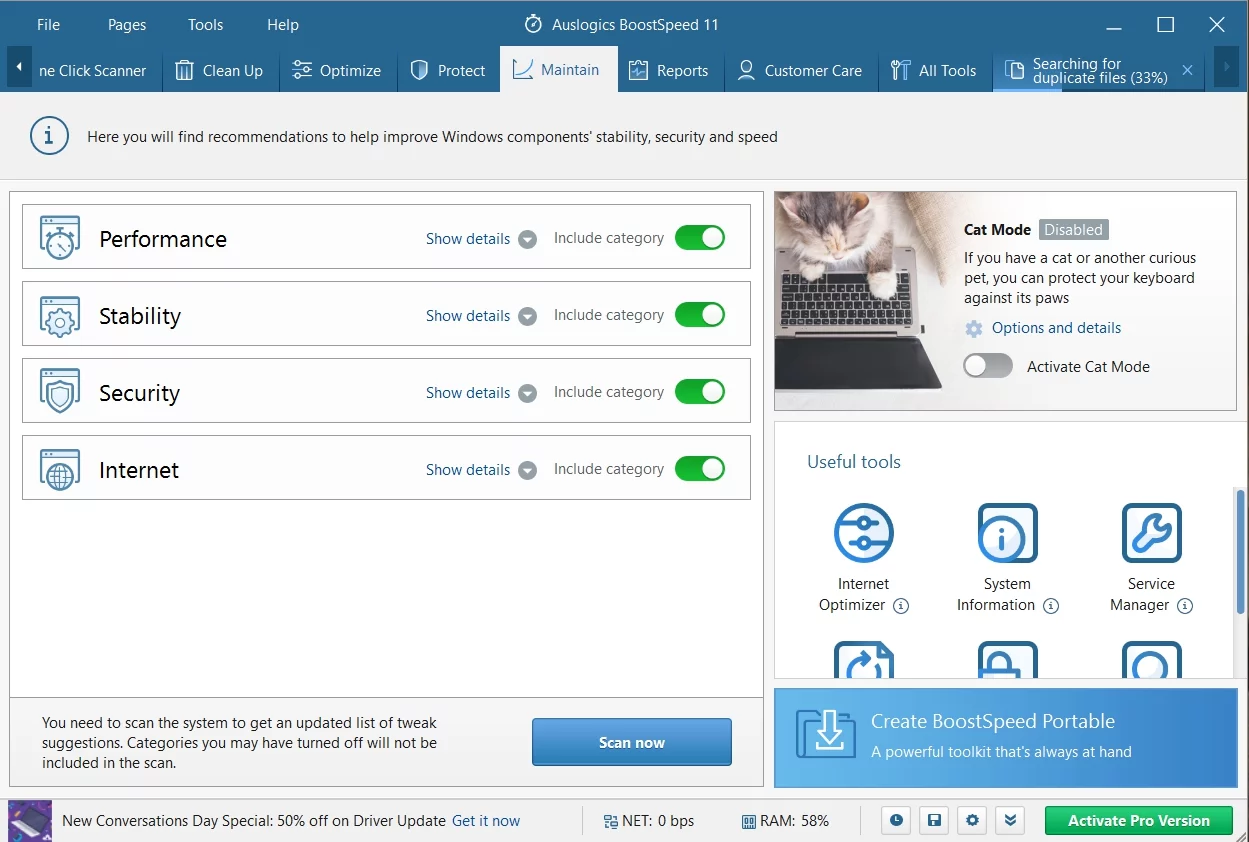
您需要任何進一步的幫助嗎? 如果是這樣,請在下面留下您的評論,我們將為您提供幫助!
